Cũng giống như trình duyệt Google Chrome, biểu trưng download trên thanh công cụ của trình duyệt Microsoft Edge cũng đã trở nên ẩn đi. Nếu muốn sử dụng nút tải xuống trên Microsoft Edge thì bạn cũng đều có thể tham khảo bài viết dưới đây. Chúng ta có thể bật nút tải xuống trên trình duyệt theo 2 cách khác nhau và cũng hoàn toàn cũng đều có thể ẩn nút tải xuống trên trình duyệt nếu mà không thích sử dụng.
Cách bật nút tải xuống trên Microsoft Edge
Có 2 cách để chúng ta bật nút tải xuống trên trình duyệt Microsoft Edge.
Cách 1: Bật nút tải xuống từ menu Cài đặt
Tại giao diện trên trình duyệt Microsoft Edge, chúng ta nhấn vào tượng trưng 3 dấu gạch ngang để mở menu cài đặt rồi nhấn chuột phải vào mục Download .

Sau đó bạn sẽ nhìn thấy menu tùy chọn như dưới đây, chúng ta nhấn chọn vào Show in Toolbar để hiện lại nút tải xuống trên thanh công cụ.

Như vậy khi chúng ta tải file nào trên trình duyệt Microsoft Edge và bấm vào biểu tượng tải xuống sẽ hiển thị danh sách file đang tải.

Ngoài ra cũng từ danh sách file tải xuống này bạn cũng có thể dừng tải file nếu không có nhau cầu tải xuống nữa.

Hoặc xóa file đã tải, mở thư mục chứa file tải xuống từ Microsoft Edge.

Cách 2: Bật nút tải xuống trong lúc tải file
Trong quá trình đang tải file trên trình duyệt Microsoft Edge, nhấn vào biểu tượng tải xuống rồi chọn Show Downloads Button on Toolbar để bật nút tải xuống trên thanh công cụ.

Hướng dẫn ẩn nút tải xuống trên Microsoft Edge
Để ẩn nút tải xuống, chúng ta nhấn chuột phải vào biểu trưng download rồi nhấn Hide from Toolbar là được.
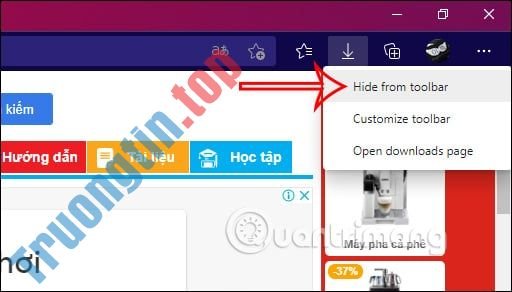
- Cách xem email Outlook mới tại New Tab Microsoft Edge
- Cách tắt và xóa tính năng Math Solver trên Microsoft Edge
- Microsoft ban bố lộ trình cập nhật tính năng cho Microsoft Edge trong thời gian tới
- Cách viết ghi chú tại New Tab của Microsoft Edge
- Cách bật/tắt load lại ở Internet Explorer mode trong Microsoft Edge Chromium
bật nút tải xuống Microsoft Edge,cách bật nút tải xuống Microsoft Edge,hiện nút tải xuống Microsoft Edge,cách hiện nút tải xuống Microsoft Edge,ẩn nút tải xuống Microsoft Edge,tắt nút tải xuống Microsoft Edge
Nội dung Cách bật, tắt nút download trên thanh công cụ Microsoft Edge được tổng hợp sưu tầm biên tập bởi: Tin Học Trường Tín. Mọi ý kiến vui lòng gửi Liên Hệ cho truongtin.top để điều chỉnh. truongtin.top tks.
Bài Viết Liên Quan
Bài Viết Khác
- Sửa Wifi Tại Nhà Quận 4
- Cài Win Quận 3 – Dịch Vụ Tận Nơi Tại Nhà Q3
- Vệ Sinh Máy Tính Quận 3
- Sửa Laptop Quận 3
- Dịch Vụ Cài Lại Windows 7,8,10 Tận Nhà Quận 4
- Dịch Vụ Cài Lại Windows 7,8,10 Tận Nhà Quận 3
- Tuyển Thợ Sửa Máy Tính – Thợ Sửa Máy In Tại Quận 4 Lương Trên 10tr
- Tuyển Thợ Sửa Máy Tính – Thợ Sửa Máy In Tại Quận 3
- Pin Laptop Lenovo Essential Z710 Giá Rẻ Nhất
- Cách kiểm soát ai có thể thêm bạn vào nhóm chat WhatsApp
- Dịch Vụ Sửa Máy Lạnh Lúc Lạnh Lúc Không Quận 4
- Cách viết ghi chú trực tuyến trên Notepad
- GIMP








